Var lagras ditt lösenord på Windows? Finns det någon inbyggd Windows Lösenordshanterare? Det här är de möjliga frågorna du kan ha när du försöker kontrollera lösenorden på Windows-datorn. Du har trots allt skrivit dem många gånger i din webbläsare och andra ställen. Det finns säkert en Windows-lösenordshanterare som du kanske försummar tidigare och din Edge-webbläsare på Windows 10 håller också dina lösenord säkert. Därför, för att ta reda på sanningen, läs artikeln nedan för att se var din Windows lösenordshanterare är och hur du förvarar alla lösenord på ett säkert sätt över plattformar.

Några av er vet att det finns en Windows lösenordshanterare på din dator som håller alla dina lösenord och referenser i krypterad form. Du behöver inte skriva ner alla dina kontolösenord eller använda samma lösenord för alla konton. Om du istället fyller i dina lösenord på datorn kan du alltid kontrollera och redigera dem i den inbyggda Windows lösenordshanteraren. Följ stegen nedan för att se hur du hittar den.
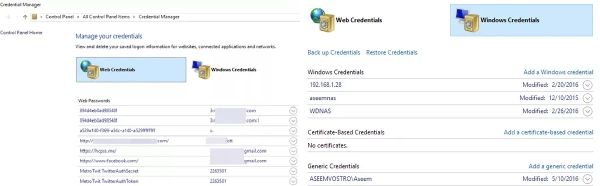
Hur kan du automatiskt logga in konto på webbsidor? Nåväl, här kommer Microsoft Autofyll – en säker webbläsarlösenordshanterare för Windows 10 och andra nya versioner. Med det här tillägget kan du synkronisera alla dina lösenord, kreditkortsinformation och andra konton i webbläsarna Microsoft Edge och Chrome. Du kan enkelt få autofyll-funktionen i standardwebbläsaren-Microsoft Edge, men för att få denna förlängning av Windows lösenordshanterare på Chrome måste du följa stegen nedan.
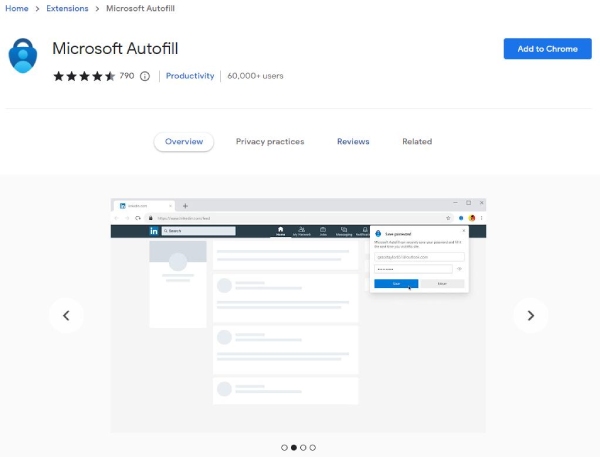
För att bättre skydda och säkerhetskopiera dina lösenord på andra plattformar som iOS-enheter behöver du en kraftfullare lösenordshanterare för att skydda och uppdatera lösenord. Aiseesoft iPhone Password Manager kan vara din stora assistent. Du kan installera denna lösenordshanterare för att skanna lösenord på iOS-enheter och skapa backup på datorn. Dessutom kan denna lösenordshantering synkronisera fler webbläsarlösenord inklusive Google, Firefox, etc.

Nedladdningar
100 % säker. Inga annonser.
100 % säker. Inga annonser.
Hur man skapar en säkerhetskopia via iPhone Password Manager på Windows



Hur använder man kommandoradslösenordshanteraren Windows?
Du kan enkelt kontrollera Windows lösenordshanterare via kommandoraden. Tryck först på WIN- och R-tangenterna för att starta programmet Kör och skriv kommandot cmd för att öppna kommandotolken. I popup-fönstret måste du skriva följande kommandorad: rundll32.exe keymgr.dll, KRShowKeyMgr. Tryck sedan på Enter för att utföra. Ett nytt fönster visas och visar alla lagrade användarnamn och lösenord som du kan lägga till, ta bort och redigera.
Finns det någon gratis lösenordshanterare för Windows 10?
Ja, det finns. Och någon välkänd lösenordshanterare erbjuder gratisversioner, som Dashlane och RoboForm. Du kan njuta av 50 lösenord på 1 enhet på Dashlane. När det gäller RoboForm kan du behålla ett obegränsat antal lösenord på en enhet med gratisversionen.
Kan jag använda lösenordshanteraren för Windows Hello?
Ja, även om det inte är klart att om den inbyggda Windows-lösenordshanteraren lagrar Window Hello PIN-kod, kan du använda ett tredjepartsprogram för att arbeta för Windows Hello och skydda dina lösenord, till exempel 1Password som har en fantastisk kompatibilitet och enkla inställningar .
Slutsats
Den här artikeln ger dig en kort guide om var du kan hitta standard Windows lösenordshanterare och bonustipset om hur du synkroniserar inloggningar på Chrome och använder Autofyll. Under tiden får du också lära känna ett extra program som hjälper dig att importera eller exportera lösenord på iPhone för att skapa säkerhetskopior på din Windows-dator. Nu kan du skydda dina lösenord utan ansträngning på ett anständigt sätt.

iPhone Password Manager är ett utmärkt verktyg för att hitta alla lösenord och konton som sparats på din iPhone. Det kan också exportera och säkerhetskopiera dina lösenord.
100 % säker. Inga annonser.
100 % säker. Inga annonser.